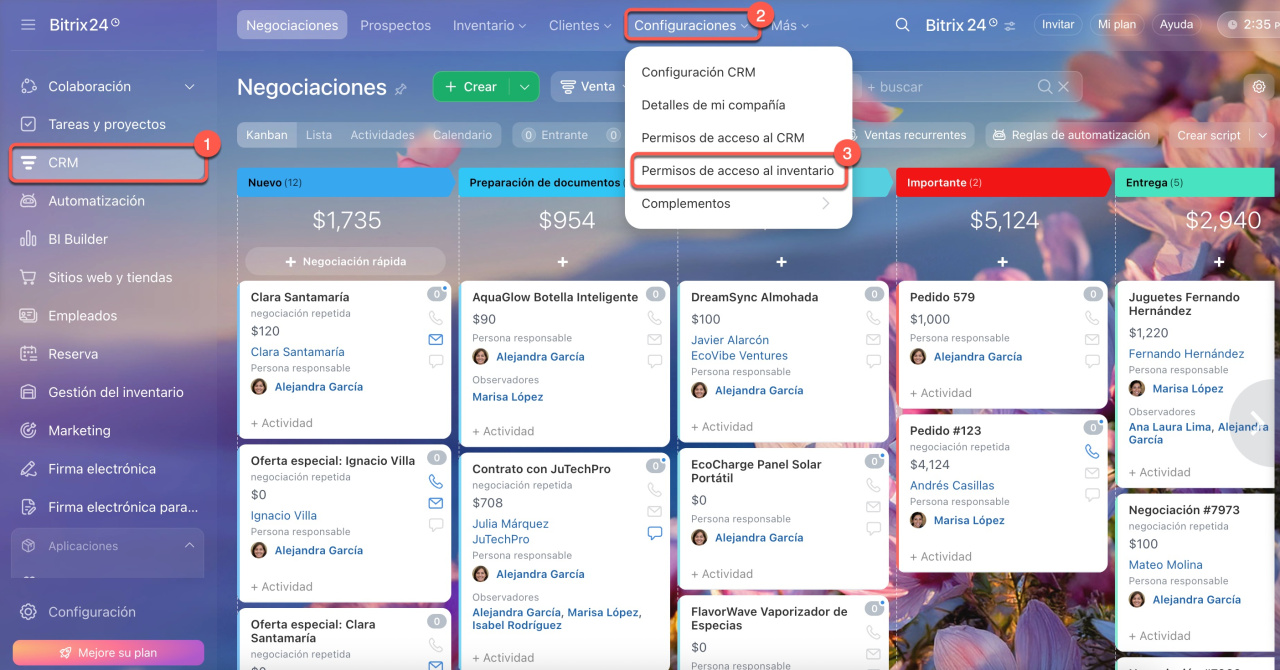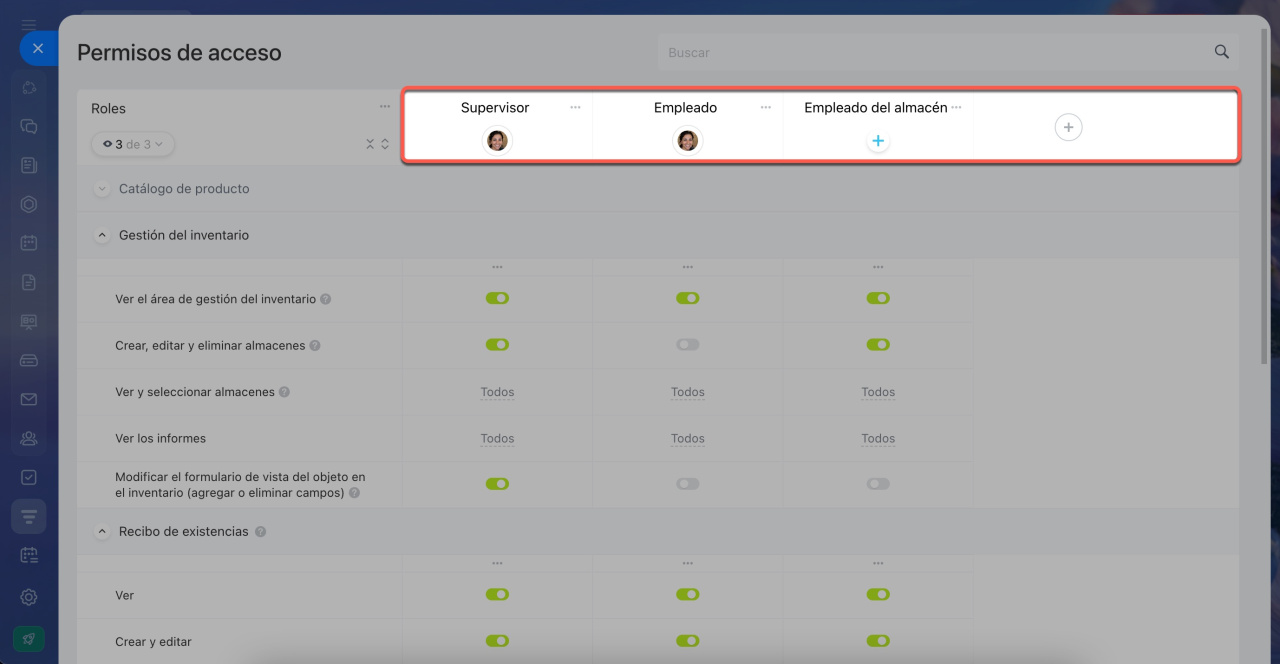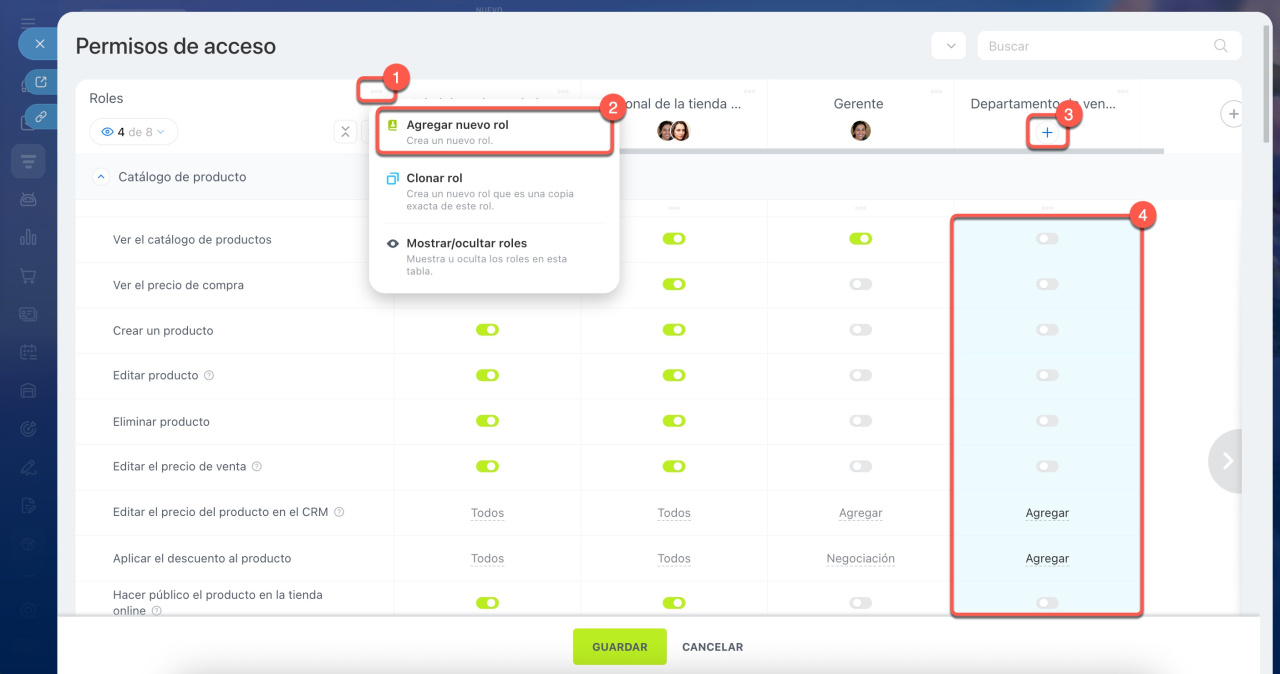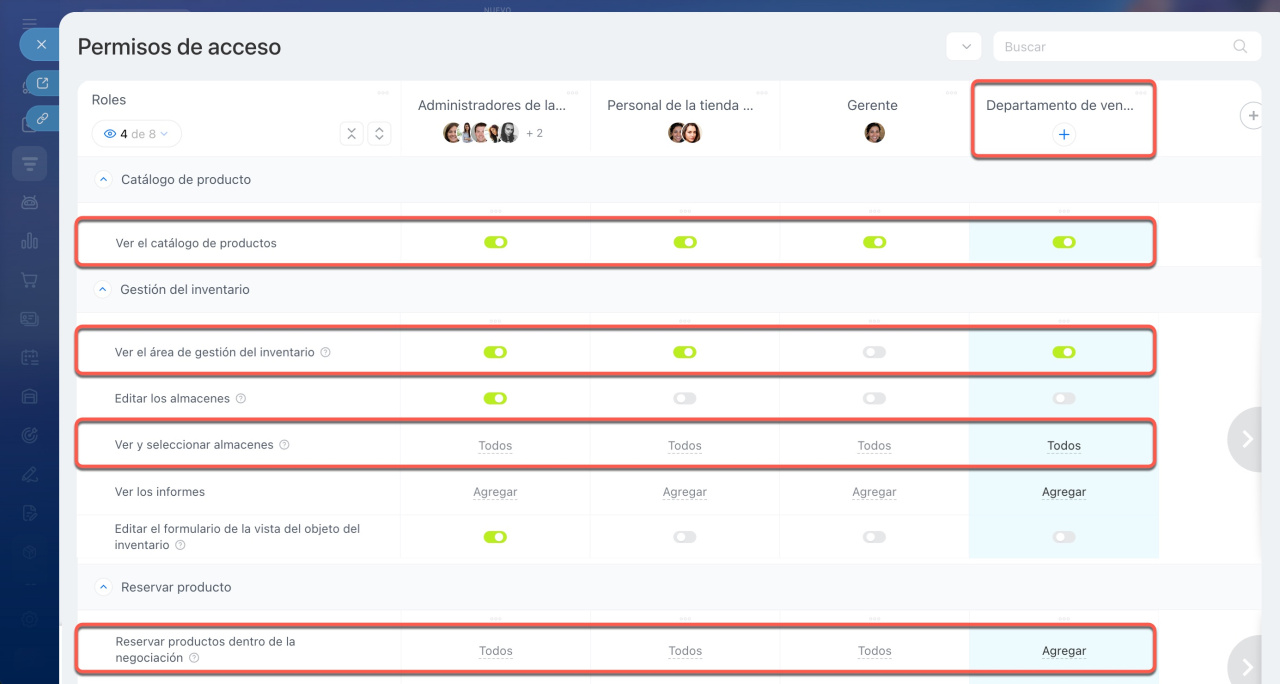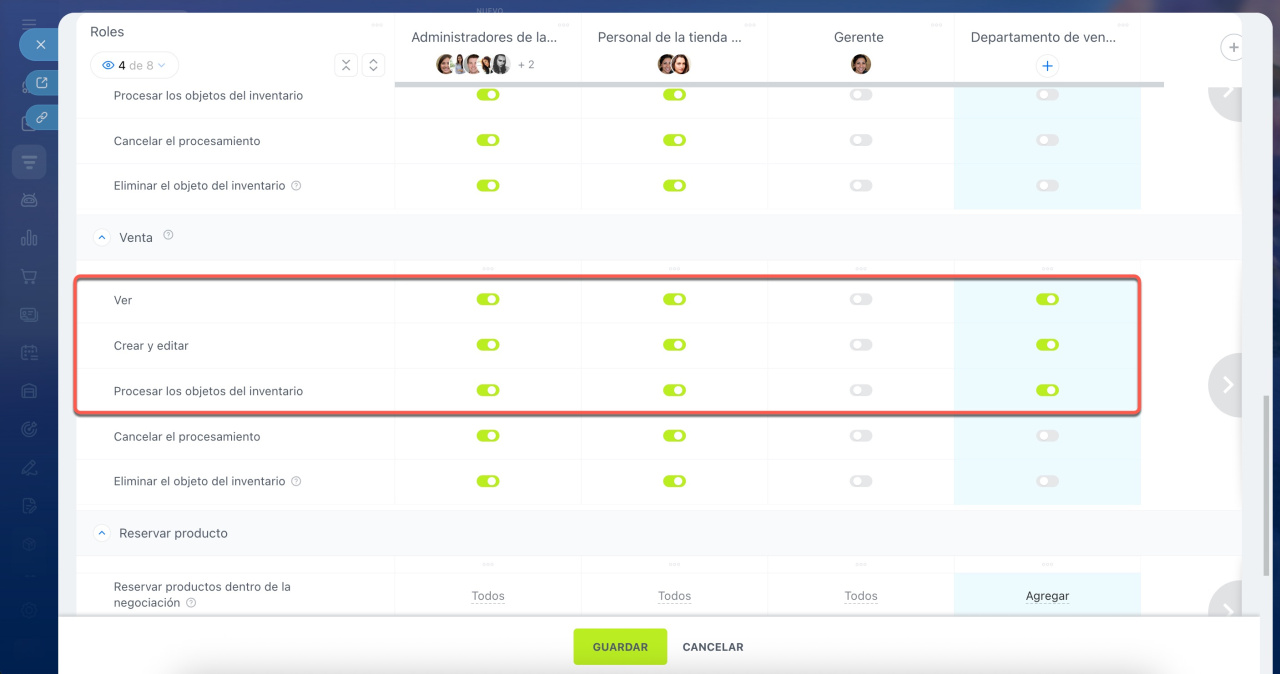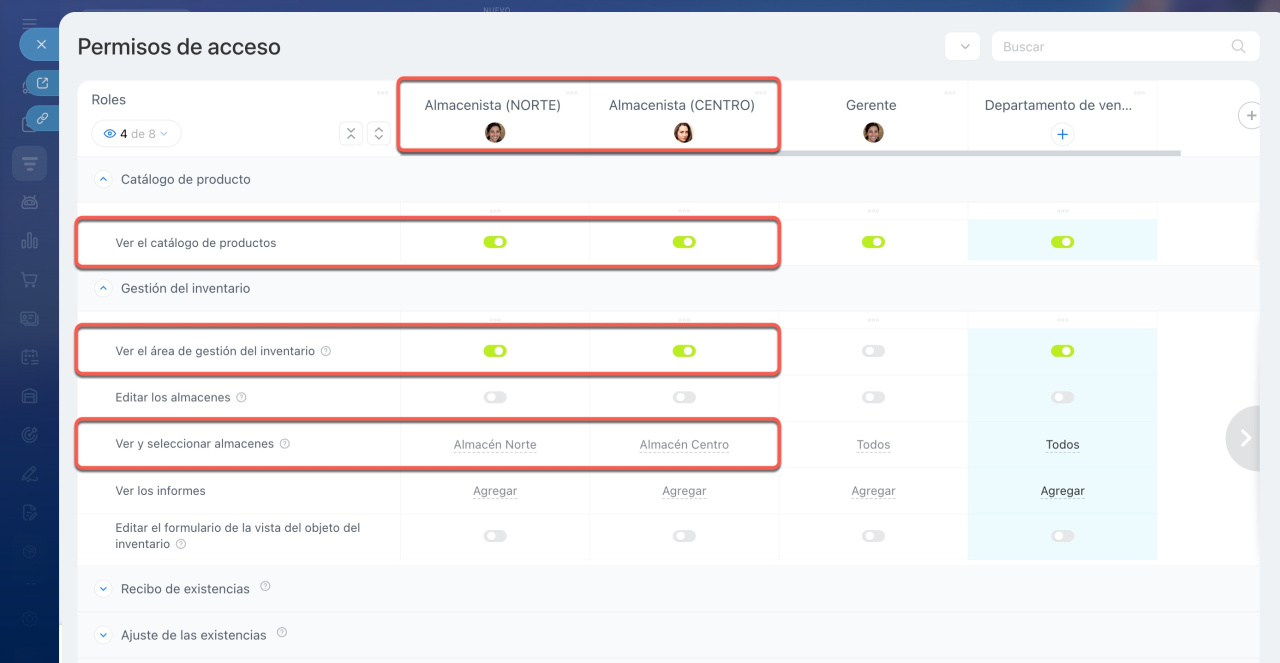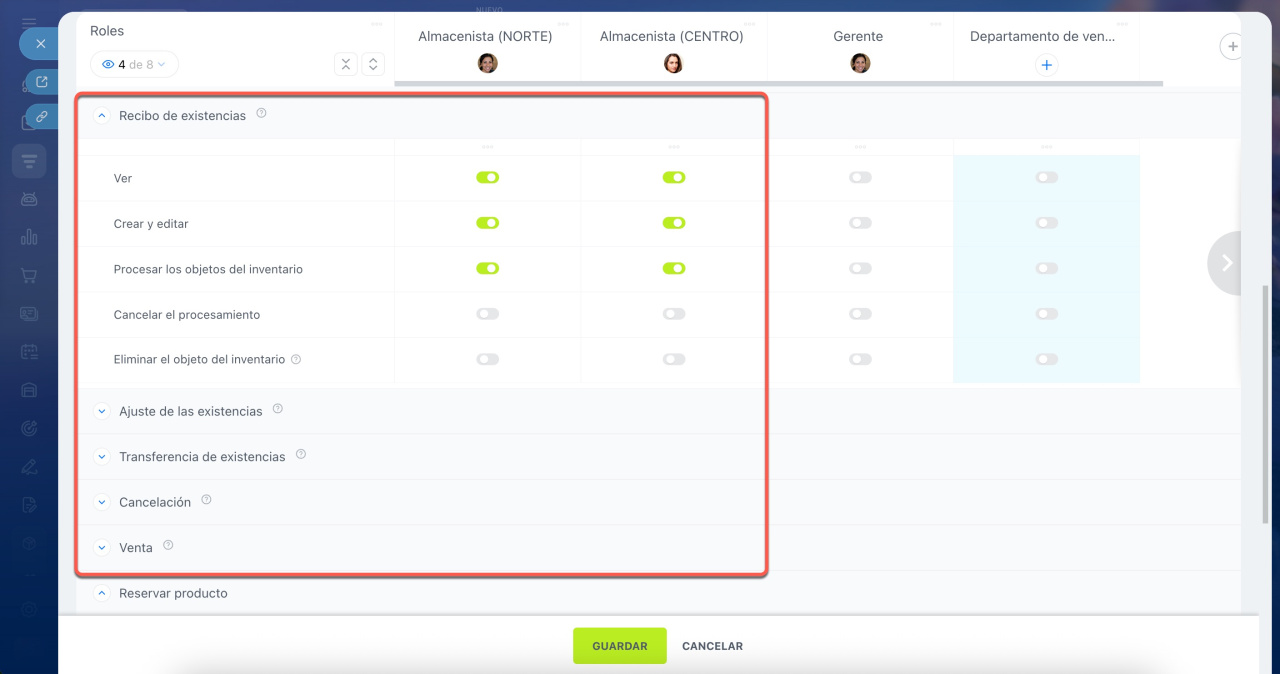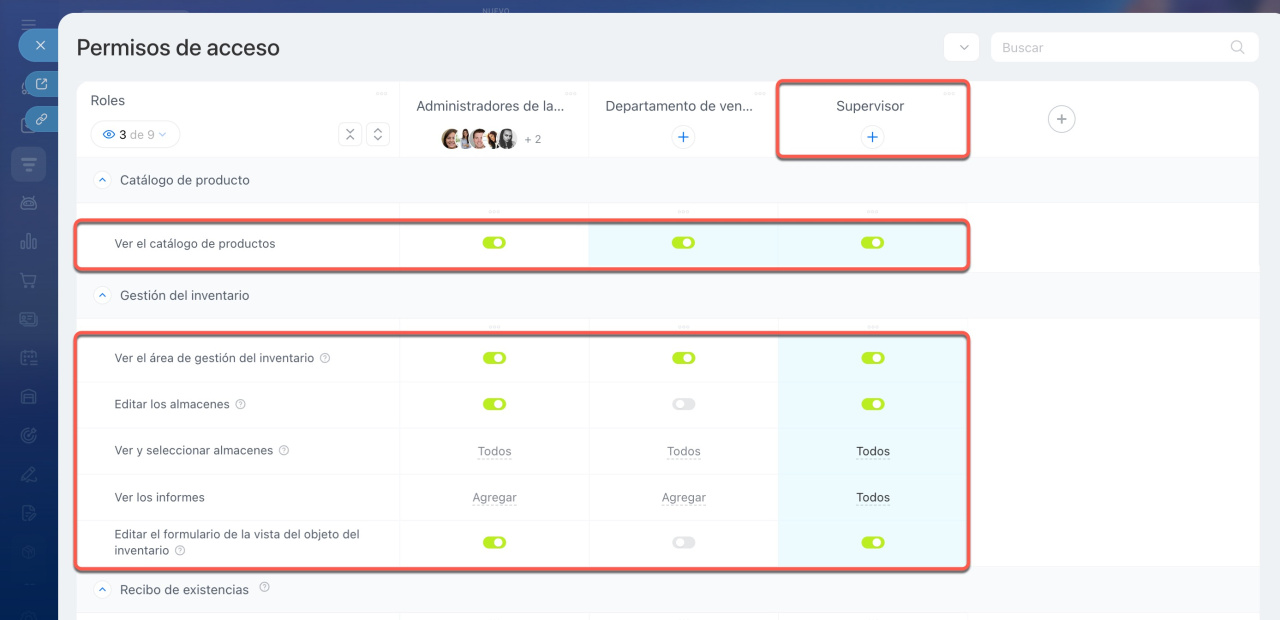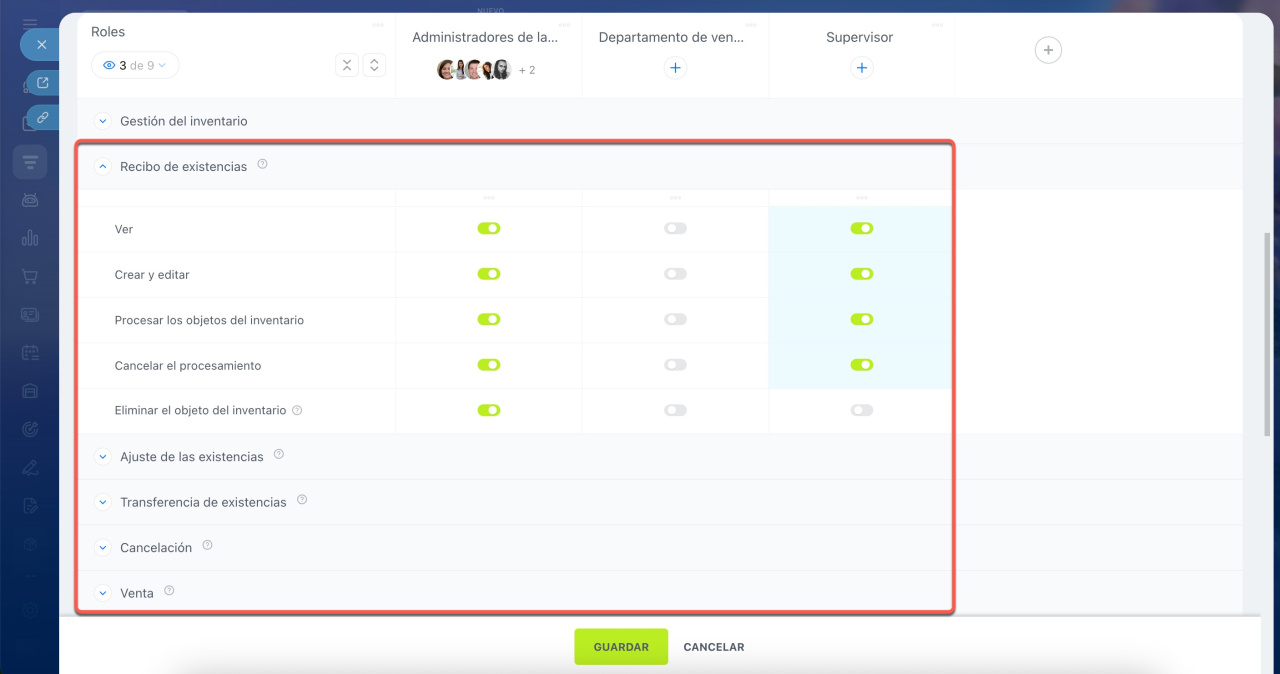La gestión del inventario en Bitrix24 te permite realizar un seguimiento de las existencias y el movimiento de productos. Para controlar las acciones que pueden realizar los empleados, configura los permisos de acceso. Por ejemplo, algunos miembros del equipo pueden trabajar con documentos, mientras que otros supervisan operaciones y generan informes.
Contenido del artículo:
Definir roles de empleados
Antes de configurar los permisos, analiza las tareas que realizan tus empleados y el acceso que necesitan. Por ejemplo:
- Administrador de la tienda online: controla el inventario y los permisos. Necesita acceso para configurar secciones, editar almacenes, personalizar formularios, ver informes y gestionar todos los tipos de documentos de inventario. Por ejemplo, un administrador puede corregir documentos procesados por error.
- Personal de la tienda online: gestiona los envíos a clientes. Necesita acceso a órdenes de venta, niveles de existencias en almacenes, selección de almacenes y reservas de productos. Por ejemplo, un representante de ventas puede procesar un pedido y reservar productos hasta que se reciba el pago.
- Encargado de almacén: realiza tareas como recepción de existencias, ajustes, transferencias y cancelaciones. Necesita acceso para ver el área de gestión del inventario, seleccionar almacenes y crear y procesar documentos de inventario, pero no puede cancelarlos ni eliminarlos. Por ejemplo, los encargados de almacén pueden registrar entregas y actualizar el inventario.
Configurar roles y permisos
Accede a la sección de CRM > Configuraciones > Permisos de acceso al inventario. Dado que la gestión del inventario funciona junto con el catálogo de productos, asegúrate de que los empleados también tengan acceso al catálogo y al CRM.
Permisos de acceso al catálogo de productos
Permisos de acceso basados en roles en CRM
Usar roles estándar
La gestión del inventario incluye roles predefinidos con permisos integrados. Los roles para supervisores, empleados y encargados de almacén están listos para usar: solo asigna a los empleados al rol adecuado.
Los administradores gestionan accesos, trabajan con todos los documentos de inventario y generan informes. Los empleados procesan órdenes de venta y verifican niveles de existencias en los almacenes asignados. Los encargados de almacén manejan recepciones, ajustes, transferencias y cancelaciones en sus almacenes asignados.
Si es necesario, puedes personalizar estos roles y activar o desactivar permisos mediante interruptores.
Cómo seleccionar un rol adecuado entre los roles estándar
Crear roles personalizados
Si los roles estándar no se ajustan a tus necesidades, crea roles personalizados:
- Abre el menú de Tres puntos (...).
- Selecciona Agregar nuevo rol y asígnale un nombre.
- Añade empleados al rol.
- Configura los permisos mediante interruptores.
Ejemplo de configuración de roles
Escenario: el equipo de ventas gestiona las negociaciones y los envíos, el personal de almacén se encarga del inventario y el supervisor corrige errores. Por ejemplo, una empresa tiene dos almacenes: uno para la tienda online y otro para las ventas minoristas. El equipo de ventas procesa las órdenes de venta, el personal de almacén trabaja en sus ubicaciones asignadas y el supervisor supervisa las operaciones y corrige errores cuando es necesario.
Para configurar esto, sigue estos tres pasos:
1. Crea un rol para el equipo de ventas.
Habilita permisos para:
- Ver el catálogo de productos
- Ver el área de gestión del inventario
- Ver y seleccionar almacenes
- Reservar productos dentro de la negociación
Para las órdenes de venta, habilita:
- Ver
- Crear y editar
- Procesar los objetos del inventario
Esto permite que el equipo de ventas seleccione un almacén en una negociación, reserve productos y procese envíos.
2. Crea roles separados para encargados de almacén.
Habilita permisos para:
- Ver el catálogo de productos
- Ver el área de gestión del inventario
- Ver y seleccionar almacenes (asigna solo los almacenes en los que trabajan)
Para documentos de inventario, habilita:
- Ver
- Crear y editar
- Procesar los objetos del inventario
Mantén deshabilitados otros permisos para que los empleados no puedan cancelar ni eliminar documentos procesados. Así, el personal de almacén trabaja solo con sus almacenes asignados y no accede a datos adicionales.
3. Crea un rol para el supervisor del equipo de ventas.
Habilita permisos para:
- Ver el catálogo de productos
- Ver el área de gestión del inventario
- Editar los almacenes
- Ver y seleccionar almacenes (selecciona todos los almacenes)
- Ver los informes
- Editar el formulario de la vista del objeto del inventario
Para los documentos del inventario, habilita el permiso Cancelar el procesamiento.
Esto permite que el supervisor supervise las operaciones, corrija errores y mantenga consistentes los formatos de los documentos.
Resumen
- En Bitrix24, puedes configurar permisos de acceso para la gestión del inventario.
- Los permisos están basados en roles: usa roles estándar o crea los tuyos propios.
- Todos los documentos de inventario tienen el mismo conjunto de permisos: ver, crear y editar, procesar, cancelar el procesamiento y eliminar. Asigna a los empleados solo las acciones necesarias para reducir el riesgo de errores.